HEIC Fotos vom iPhone auf Windows PC öffnen
38.309 Aufrufe • Lesezeit: 3 Minuten
 Fotos der iPhone-Modelle mit einem A10-Prozessor oder neuer – also alle iPhone ab dem iPhone 7 (Plus) – werden im HEIC/HEIF Format gespeichert. Das hat zur Folge, dass diese Fotos nicht auf einem Windows PC geöffnet werden können, da Windows dieses Format nicht unterstützt. Auch MacBooks mit Betriebssystemen, die älter als macOS High Sierra sind, können Fotos in dem Format nicht öffnen.
Fotos der iPhone-Modelle mit einem A10-Prozessor oder neuer – also alle iPhone ab dem iPhone 7 (Plus) – werden im HEIC/HEIF Format gespeichert. Das hat zur Folge, dass diese Fotos nicht auf einem Windows PC geöffnet werden können, da Windows dieses Format nicht unterstützt. Auch MacBooks mit Betriebssystemen, die älter als macOS High Sierra sind, können Fotos in dem Format nicht öffnen.
Das kann CopyTrans HEIC for Windows
Mit dem Format HEIC/HEIF (Endungen .heic oder .heif) verbrauchen Fotos nur noch halb so viel Speicherplatz wie beispielsweise im JPEG Format, reduzieren dabei die Foto-Qualität aber nicht. Das ist zwar praktisch, wenn das Dateiformat jedoch nicht geöffnet werden kann, ist das nicht von Vorteil. Daher stellen wir euch hier das Plugin CopyTrans HEIC for Windows vor, mit dem ihr ohne Probleme auch HEIC/HEIF Fotos auf eurem Windows PC öffnen könnt. Das Plugin ist kompatibel mit Windows 7, 8 und 10 und kostenfrei erhältlich. Das Tool macht es möglich, HEIC/HEIF Dateien in Microsoft Office Programme wie Microsoft PowerPoint einzufügen. Zudem könnt ihr mit dem Plugin die im HEIC/HEIF Format aufgenommenen Fotos direkt ausdrucken, ohne sie zuvor in eine JPG Datei zu konvertieren.
Ein weiterer Vorteil des Tools ist die Einsparung von Speicherplatz: Wie bereits oben erwähnt ist das neuerdings von Apple verwendete Dateiformat sehr platzsparend. Wenn ihr normalerweise HEIC/HEIF Fotos von eurem iPhone auf euren PC übertragt, werden diese nicht mehr als HEIC/HEIF gesichert, sondern automatisch ins JPEG Format umgewandelt und gespeichert.
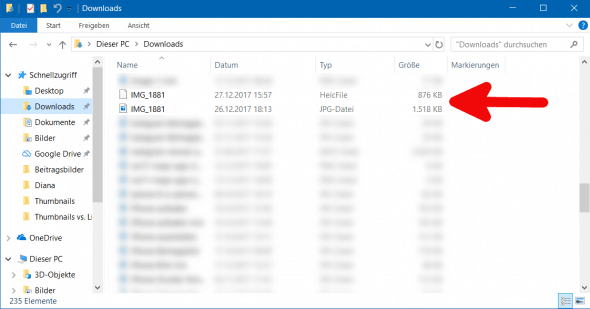
Ein und dasselbe Bild verbraucht je nach Dateiformat unterschiedlich viel Speicherplatz.
Dieses Format verbraucht etwa doppelt so viel Speicherpatz wie das derzeit nicht so weit verbreitete HEIC/HEIF Format. CopyTrans HEIC for Windows erlaubt es, die Fotos weiterhin im HEIC/HEIF Format zu sichern, um nicht so viel Speicherplatz zu verbrauchen. Außerdem könnt ihr die HEIC Fotos mit CopyTrans HEIC for Windows jederzeit wieder in eine JPEG Datei umwandeln.
Das müsst ihr tun
Für all das müsst ihr nichts tun, außer das Plugin zu installieren. Danach lassen sich eure Fotos automatisch im HEIC/HEIF Format über die Windows-Fotoanzeige auf eurem PC öffnen. Hierbei müsst ihr aber darauf achten, auf welche Weise ihr eure Fotos vom iPhone auf euren Windows PC übertragt: Falls ihr eure Bilder beispielsweise über den Windows Explorer auf euren Computer zieht, werden die HEIC Fotos bereits automatisch von Windows in eine JPEG Datei konvertiert. Das bedeutet, dass ihr auf diese Weise nicht von dem speichersparenden HEIC/HEIF Format profitiert. Stattdessen nehmen die Bilder dann im JPEG Format gut doppelt so viel Platz weg – ohne dabei über eine bessere Qualität zu verfügen.
Tipp: Alle Wege, um Bilder vom iPhone auf einen Windows PC zu übertragen.
Wir gehen davon aus, dass Windows bald ein neues Update veröffentlicht, welches es ermöglicht, ohne zusätzliches Plugin HEIC Fotos öffnen zu können. Bis dahin ist CopyTrans HEIC for Windows eine sehr gute Alternative.
Hier geht’s zum Download von CopyTrans HEIC for Windows